Berealアプリが正常に動作しないのを修正する9つの方法

BeRealアプリの一般的な問題によってソーシャルエクスペリエンスが中断されないように、ここではBeRealアプリが正常に動作しない問題を修正する9つの方法を紹介します。
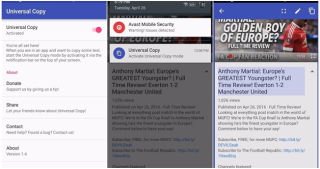
あなたが私のような熱心なInstagrammerであるなら、あなたがコピーしたい良いIGキャプション、バイオクォート、魅力的なハッシュタグの形で特定のコンテンツに出くわしたに違いないでしょう。たぶんあなた自身のために保存するか、どこかでそれを共有するために。ただし、アプリはこのようには機能しません。Instagramの投稿、プロフィールの略歴、コメントからキャプションをコピーすることはできません。ネイティブコピー機能が無効になっているため、何人かのユーザーががっかりしました。
しかし、これらのクールなキャプション、Instagramのバイオ引用、素晴らしいハッシュタグ付きのコメントをコピーして貼り付ける方法があるとしたらどうでしょうか。読み続けて、Instagramのベストキャプションを手間をかけずにコピーするための簡単なInstagramのトリックを探りましょう!
他の誰かのIGキャプション、バイオクォート、コメントをコピーする方法は?
率直に言って、写真のInstagramキャプションを手動で入力するのは、特に長すぎる場合は、非常に面倒な作業になります。ただし、以下の回避策は、スマートフォンにIG Cool Captions、Comments&Bioをすばやくコピーして貼り付けるのに役立ちます。それでは、始めましょう!
方法1-Webブラウザを使用して最高のInstagramキャプションをコピーする
これは、Instagramでキャプション、コメント、略歴、ハッシュタグをコピーする最も簡単な方法の1つです。通常のブラウザを使用するだけで、タスクを効率的に実行できます。あなたがしなければならないのは簡単な方法に従うことです:
ステップ1-携帯電話でInstagramアプリを起動し、キャプション、略歴、またはコメントをコピーするIGプロファイルまたは投稿に向かいます。
ステップ2-プロフィール(Instagramの略歴をコピーする場合)または投稿(キャプションまたはコメントをコピーする場合)のリンクをコピーします。
プロファイルリンクをコピーするには:画面の右上隅にある3つのドットのアイコンをタップし、[プロファイルURLのコピー]オプションを選択します。
IG投稿リンクをコピーするには:目的の投稿を開き、3つのドットのアイコンをタップして、[リンクをコピー]オプションを選択します。
ステップ3-リンクをコピーしたら、任意のWebブラウザを開きます。デモンストレーションの目的で、ここではGoogleChromeを使用しています。ここでコピーしたリンクを開きます。
ステップ4 -URLを開くとすぐに、Instagramの投稿のキャプション、略歴、または次のプロファイルや投稿のコメントを簡単にコピーできます。
ステップ5-目的のテキストを長押しし、ドラッグして、コピーする部分まで指を離します。[コピー]ボタンをタッチして、メモ帳など、後で編集するために好きな場所に貼り付けます。
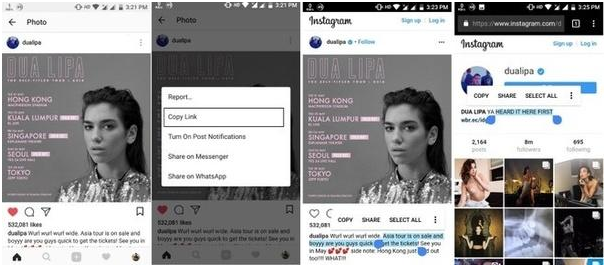
これは、これらのインスピレーションを与えるテキスト、クリエイティブなInstagramの経歴、またはその他のクールなIGキャプションを簡単にコピーする方法です。
また読む:Instagramの新機能:あなたが見逃しているかもしれないアップデート
方法2-サードパーティツールを使用して最高のInstagramキャプションをコピーする
Instagramの写真の経歴、コメント、キャプションをコピーするもう1つの方法は、専用のAndroidアプリであるUniversal CopyAppを使用することです。このアプリケーションは、ユーザー補助サービスを使用して、Androidの画面に表示されているテキストコンテンツを検査および取得します。このアプリはGooglePlayストアで入手できるため、安全に使用できます。
それで、これ以上面倒なことはせずに、Universal Copyアプリを使用して、最高のInstagramキャプション、興味深い経歴、ハッシュタグ、コメントをすばやくコピーする方法を学びましょう。
ステップ1- Androidスマートフォンにユニバーサルコピーアプリをインストールし、ドロワーから起動します。
ステップ2-メイン画面から、上部の[ユニバーサルコピー]ボタンをオンに切り替えます。
ステップ3-デバイスのユーザー補助サービスへのアクセスを許可するように求められます。これを行うには:[設定を開く]オプションをタップします。次に、ユーザー補助設定に移動します。ここで、ユニバーサルコピーアプリを見つけて、アプリケーションが適切に機能するためのアクセスを有効にする必要があります。
ステップ4-必要な権限を付与すると、選択した最高のInstagramキャプション、経歴、コメント、またはハッシュタグをコピーする準備が整います。
ステップ5- Instagramアプリを起動し、IGキャプション/コメント/バイオをコピーしたい投稿/プロフィールに向かいます。通知センターに移動し、ユニバーサルコピー通知をタップして、コピーモードに入ります。
ステップ6-コピーしたいテキストをタップし、画面の上部に表示される鉛筆アイコンをタップします。次に、指をドラッグして、コピーするパーツを選択します。画面の右隅に表示される[コピー]ボタンをタップします。
テキストは自動的にクリップボードにコピーされます。さらに使用するために、テキストをメモ帳に貼り付けてください。
また読む:Instagramに再投稿するこれらの5つのアプリでフォロワーを2倍にする
最後の言葉
以来Instagramのは、ネイティブアプリでコピーする機能をサポートしていません。これらの回避策は、Instagramの最高のキャプション、略歴、またはコメントをデバイスからほんの数秒でコピーする場合に非常に便利です。興味深いことに、UniversalCopyアプリはInstagramだけで機能するわけではありません。コピー機能が有効になっていないWebサイトを見つけた場合は、この便利なツールを使用してテキストをコピーできます。
これらの簡単なトリックが、Instagramのバイオ引用、クールなキャプション、ハッシュタグなどをコピーして貼り付けたい人に役立つことを願っています。ご不明な点がございましたら、下記のコメント欄にご記入ください。また、この記事が気に入った場合は、友達、親戚、同僚と共有することを忘れないでください。共有ボタンは記事の上部にあります!
BeRealアプリの一般的な問題によってソーシャルエクスペリエンスが中断されないように、ここではBeRealアプリが正常に動作しない問題を修正する9つの方法を紹介します。
PowerShell から実行可能ファイルを簡単に実行し、システムをマスター制御する方法についてのステップバイステップガイドをご覧ください。
地球上で最もトレンドのリモート会議プラットフォームの一つであるZoomの注釈機能の使い方を詳しく解説します。ズームでユーザビリティを向上させましょう!
デスクトップまたはモバイルの Outlook 電子メールに絵文字を挿入して、より個人的なメールにし、感情を表現したいと思いませんか?これらの方法を確認してください。
NetflixエラーコードF7701-1003の解決策を見つけ、自宅でのストリーミング体験を向上させる手助けをします。
Microsoft Teamsがファイルを削除しない場合は、まず待ってからブラウザーのキャッシュとCookieをクリアし、以前のバージョンを復元する方法を解説します。
特定のWebサイトがMacに読み込まれていませんか?SafariやGoogle Chromeでのトラブルシューティング方法を詳しく解説します。
未使用のSpotifyプレイリストを消去する方法や、新しいプレイリストの公開手順について詳しく説明しています。
「Outlookはサーバーに接続できません」というエラーでお困りですか?この記事では、Windows10で「Outlookがサーバーに接続できない問題」を解決するための9つの便利なソリューションを提供します。
LinkedInで誰かを知らないうちにブロックするのは簡単です。ブログを読んで、匿名になり、LinkedInの誰かをブロックする方法を見つけてください。








